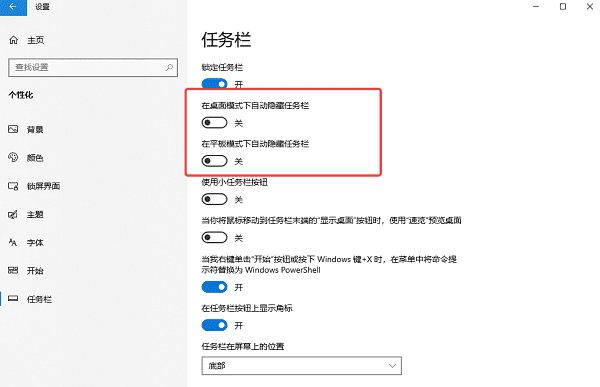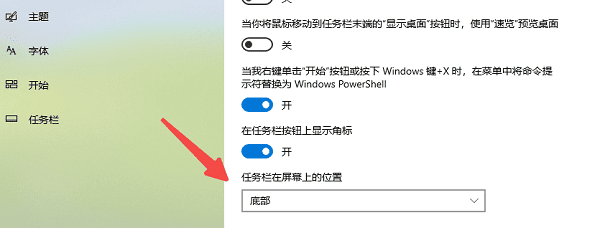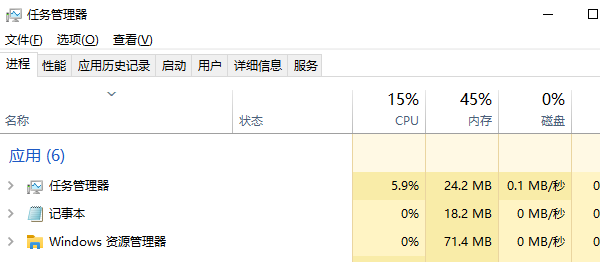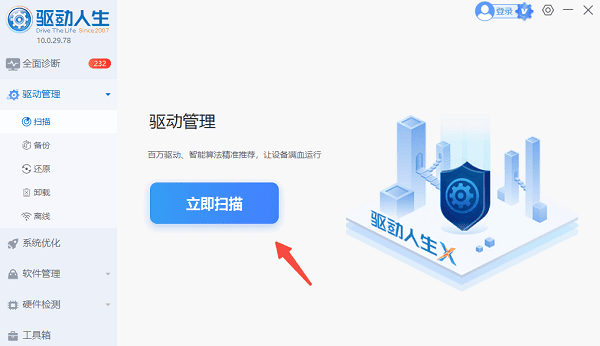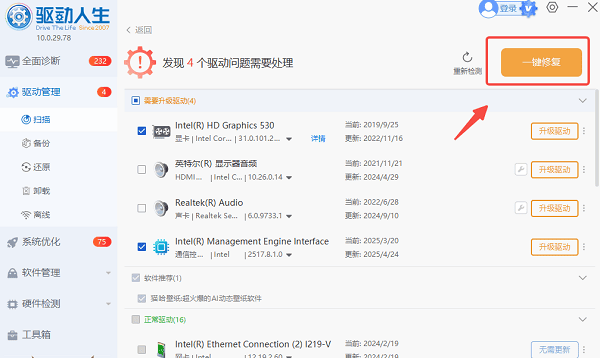电脑桌面下方任务栏不见了怎么办
时间:2025-10-22 | 作者: | 阅读:0电脑桌面下方任务栏不见了怎么办?或许有许多同学还不清楚,下面由心愿游戏小编为您带来答案哦,跟小编一起来看看吧。
一、检查任务栏是否被自动隐藏
有时候任务栏仍然存在,只是因为启用了“自动隐藏任务栏”功能,导致看起来像是消失了。这种情况常常出现在系统误设置或用户无意操作后。只要关闭自动隐藏功能即可恢复正常显示。
1. 将鼠标移到屏幕底部,看任务栏是否出现。
2. 若能看到任务栏影子,右键点击其空白处,选择“任务栏设置”。
3. 在设置中找到“自动隐藏任务栏”选项。
4. 将其关闭,任务栏即可固定显示。
二、查看任务栏是否被移动到屏幕其他位置
任务栏不仅可以在底部显示,还能被拖动到屏幕的上方或两侧。如果不小心移动,就会以为任务栏消失。其实它只是换了位置。
1. 将鼠标分别移动到屏幕的上、左、右边缘,查看是否出现任务栏。
2. 如果看到任务栏,右键点击空白处选择“任务栏设置”。
3. 在“任务栏在屏幕上的位置”中选择“底部”。
4. 保存设置,任务栏就会回到原处。
三、重启资源管理器恢复任务栏
当系统卡顿或Windows资源管理器崩溃时,任务栏可能暂时消失。通过重启资源管理器可以快速恢复。
1. 同时按下 Ctrl Shift Esc 打开任务管理器。
2. 在“进程”选项卡中找到“Windows 资源管理器”。
3. 选中后点击“重新启动”。
4. 等待几秒,任务栏通常会重新出现。
四、使用驱动人生更新系统驱动
如果电脑显卡或显示适配器驱动异常,也可能导致分辨率异常或任务栏显示错误。建议使用“驱动人生”自动检测并更新显卡、显示和系统相关驱动。通过驱动更新,不仅能解决任务栏显示问题,还能优化电脑的整体性能,防止类似情况再次发生。
1. 点击上方下载按钮安装打开“驱动人生”,将界面切换到“驱动管理”板块点击“立即扫描”。
2. 扫描完成后,如果发现电脑驱动异常,点击“一键修复”,软件会自动完成下载安装。
3. 等待软件自动下载并安装完成,根据提示重新启动计算机以使新驱动生效。
五、调整显示设置与分辨率
有时候任务栏被“挤”出了屏幕范围,原因可能是分辨率设置错误或外接显示器配置异常。
1. 在桌面空白处右键点击,选择“显示设置”。
2. 检查是否连接了多个显示器。
3. 确认当前主显示器的分辨率为推荐值。
4. 若任务栏显示在其他显示器上,点击“识别”查看编号。
5. 将主显示器设为当前使用的屏幕。
最后:以上是心愿游戏小编为您带来的电脑桌面下方任务栏不见了怎么办?希望能帮到大家,更多相关的文章请关注心愿游戏。
来源:https://www.160.com/article/10404.html
免责声明:文中图文均来自网络,如有侵权请联系删除,心愿游戏发布此文仅为传递信息,不代表心愿游戏认同其观点或证实其描述。
相关文章
更多-

- 0x40000015是什么错误
- 时间:2025-12-23
-

- HID
- 时间:2025-12-23
-

- 笔记本无法关机怎么办
- 时间:2025-12-22
-

- 笔记本无线网卡驱动怎么重新安装
- 时间:2025-12-22
-

- C盘爆红了可以删除哪些文件
- 时间:2025-12-18
-

- 无法初始化DirectX12适配器怎么办
- 时间:2025-12-18
-

- 电脑提示unable
- 时间:2025-12-17
-

- win11无法识别USB设备怎么办
- 时间:2025-12-16
精选合集
更多大家都在玩
大家都在看
更多-

- 四字骚气网名男生霸气(精选100个)
- 时间:2025-12-23
-
- 快手直播遭黑灰产规模化攻击 安全专家解析自动化攻击新趋势
- 时间:2025-12-23
-
- qq飞车什么模式多经验
- 时间:2025-12-23
-
- 熊出没之探险日记第43集剧情介绍
- 时间:2025-12-23
-

- 暗黑4痛楚精华效果一看
- 时间:2025-12-23
-

- 暗黑4苦痛精华效果一看
- 时间:2025-12-23
-

- DNF2026魔皇毕业附魔选择
- 时间:2025-12-23
-

- DNF2026血法毕业附魔选择
- 时间:2025-12-23